
แม้ว่าเราเตอร์ Wi-Fi จะมีความก้าวหน้า แต่ก็ยังเป็นไปได้ที่คุณจะมีจุดตายหรือสองจุดในบ้านของคุณ (และหากคุณมีเราเตอร์รุ่นเก่าก็เป็นไปได้ว่าคุณมีบางส่วนในบ้านของคุณที่มีสัญญาณไม่ดีหรือไม่มีอยู่จริง) D-Link ของ DAP-1250 นำเสนอวิธีที่เรียบง่ายและมีรายละเอียดต่ำในการขยายการเข้าถึงเครือข่ายในบ้านของคุณ
D-Link DAP-1520 คืออะไร
ดีลิงค์ DAP-1520 เป็นส่วนขยายแบบไร้สายที่มีรูปแบบหูดที่ผนัง จุดประสงค์ของ DAP-1520 และผลิตภัณฑ์ที่คล้ายคลึงกันคือการขยายการเข้าถึงเครือข่ายไร้สายของคุณโดยการแตะที่สัญญาณ Wi-Fi ที่มีอยู่และขยายออกไปให้ไกลกว่าการเข้าถึงก่อนหน้านี้โดยการจัดเตรียมแผ่นไม้ดอกดิจิทัลเพื่อให้สามารถก้าวกระโดดได้
ตัวอย่างเช่นสมมติว่าคุณติดตั้งเราเตอร์ Wi-Fi ไว้ที่ด้านตะวันออกสุดของบ้านเพราะนั่นคือจุดที่สายไฟเบอร์ออปติกหยุดทำงานและอุปกรณ์เครือข่ายทั้งหมดของคุณเดินสาย เป็นไปได้ว่าทางฝั่งตะวันตกของบ้านคุณมีสัญญาณ Wi-Fi ที่อ่อนกว่ามาก (หรือไม่มีสัญญาณ Wi-Fi เลย) ตัวขยายที่วางไว้ตรงกลางบ้านหรือตรงขอบความแรงของสัญญาณของเราเตอร์จะช่วยให้ตัวขยายขยายสัญญาณได้ไกลเกินเอื้อมของเราเตอร์และให้ความครอบคลุมในส่วนที่ก่อนหน้านี้เคยเป็นโซนตาย
D-Link DAP-1520 นำเสนอการตั้งค่าที่เรียบง่ายและมาตรฐาน Wi-Fi 802.11ac ในกล่องปลั๊กแอนด์เพลย์ขนาดเล็ก (เกือบ) อ่านต่อในขณะที่เราแสดงวิธีการตั้งค่าวางและวิธีการทำงาน
ฉันจะตั้งค่าได้อย่างไร?
ดูเหมือนว่า D-Link จะดำเนินไปอย่างรวดเร็วด้วยปัจจัยความง่ายในการติดตั้งทั้งหมด เหมือนกับ ก่อนหน้านี้ได้ตรวจสอบ D-Link DIR-800L การตั้งค่าของ DAP-1520 นั้นตรงไปตรงมาและไม่เจ็บปวด สิ่งแรกที่คุณต้องทำหลังจากแกะกล่องและถอดฟิล์มป้องกันออกคือเสียบเข้ากับเต้าเสียบใกล้เราเตอร์ของคุณ ไม่ต้องกังวลในตอนนี้เกี่ยวกับการหาตำแหน่งที่เหมาะสมสำหรับยูนิต เราต้องการให้มันอยู่ใกล้กับเราเตอร์หลักที่มีสัญญาณแรงเพื่อให้เราสามารถตั้งค่าให้เสร็จสิ้นก่อนที่จะย้ายที่ตั้ง

เมื่อเสียบปลั๊กและเปิดเครื่องขยายแล้วคุณสามารถตั้งค่าได้หนึ่งในสองวิธี หากเราเตอร์ของคุณรองรับ WPS (และคุณได้เปิดใช้งาน) คุณสามารถกดปุ่มซิงค์ที่อยู่ทางด้านขวาของ DAP-1520 พร้อมกับปุ่มซิงค์ที่อยู่บนเราเตอร์ของคุณ
เราชอบที่จะตั้งค่าทั้งสองอย่างด้วยตนเองเพราะเรามี ปิดใช้งาน WPS บนเราเตอร์ของคุณด้วยเหตุผลด้านความปลอดภัย และเนื่องจากเราต้องการควบคุมกระบวนการตั้งค่าได้มากขึ้น สำหรับการกำหนดค่าด้วยตนเองคุณจะต้องมีแล็ปท็อปคอมพิวเตอร์ที่เปิดใช้งาน Wi-Fi หรืออุปกรณ์เคลื่อนที่ที่อยู่ในระยะของตัวขยายเนื่องจากคุณต้องเชื่อมต่อโดยตรงกับหน่วยผ่าน SSID เฉพาะเพื่อกำหนดค่า SSID และรหัสผ่านนี้ระบุไว้อย่างชัดเจนผ่านสติกเกอร์และการ์ดที่มาพร้อมกับอุปกรณ์ตลอดจนผ่านฉลากบนอุปกรณ์ หากคุณควรทำข้อผิดพลาดในกระบวนการกำหนดค่าและทำให้ตัวเองไม่สามารถเข้าถึงส่วนขยายได้คุณสามารถกดปุ่มรีเซ็ตบนอุปกรณ์และรีเซ็ตเป็นค่าเริ่มต้นเหล่านี้ได้ตลอดเวลา
นอกเหนือจากการเปลี่ยนแปลงเครือข่ายที่ร้ายแรงแล้วนี่เป็นครั้งแรกและครั้งสุดท้ายที่คุณจะต้องลงชื่อเข้าใช้อุปกรณ์โดยตรง ขั้นแรกให้เชื่อมต่อ SSID ใหม่กับแล็ปท็อปหรืออุปกรณ์มือถือของคุณ ประการที่สองเปิดเว็บเบราว์เซอร์และไปที่ http: // dlinkap (หากอุปกรณ์ของคุณหยุดชะงักในการใช้โครงร่างชื่อท้องถิ่นคุณสามารถไปที่แผงควบคุมอุปกรณ์โดยตรงผ่านที่อยู่ IP 192.168.0.50)
เมื่อเชื่อมต่อแล้วขั้นตอนการตั้งค่าจะตรงไปตรงมามาก เลือกกระบวนการติดตั้งด้วยตนเองจากนั้นเลือกเครือข่ายไร้สายที่คุณต้องการเชื่อมต่อ
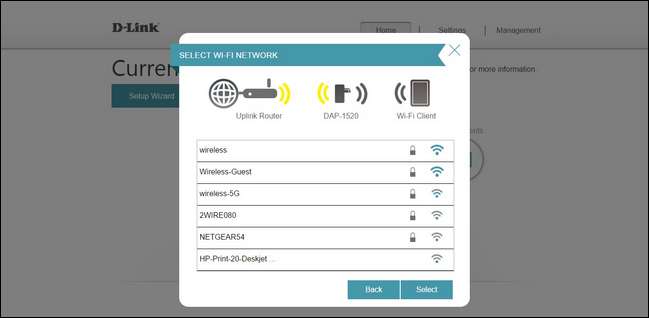
พบข้อร้องเรียนหนึ่งเดียวของเราเกี่ยวกับกระบวนการตั้งค่าในขั้นตอนนี้ (และผู้ใช้หลายคนอาจไม่รู้ด้วยซ้ำว่ามีบางสิ่งที่ต้องร้องเรียน) หากคุณมีเครือข่ายภายในบ้านที่มีทั้งย่านความถี่ 2.4Ghz และย่านความถี่ 5Ghz คุณจะไม่สามารถเลือกการเชื่อมต่อทั้งสองได้ ดูเหมือนจะใช้งานง่ายที่คุณสามารถเลือกการเชื่อมต่อเพื่อใช้งานได้เพียงรายการเดียว แต่จริงๆแล้วมันค่อนข้างสับสนเล็กน้อยเนื่องจากมีระบบที่ทำงานอยู่เบื้องหลังซึ่งไม่ได้อธิบายให้ผู้ใช้ปลายทางเข้าใจอย่างเพียงพอ ดูเหมือนว่า DAP-1520 จะใช้การตั้งค่าเดียวกับ Netgear Extender และระบบ“ FastLane” โดยที่ Extender จะเชื่อมต่อกับเราเตอร์บนแบนด์หนึ่งเพื่อส่งไปยัง Extender และอีกอันสำหรับการส่งจาก Extender กลับไปที่เราเตอร์
อย่างไรก็ตามตัวขยายนั้นให้การเข้าถึงทั้งช่อง 2.4Ghz และ 5Ghz และคุณสามารถระบุทั้ง SSID และรหัสผ่านสำหรับช่องได้ในขั้นตอนถัดไป คุณมีตัวเลือกในการให้ SSID เฉพาะของ Extender (โดยค่าเริ่มต้นคือ SSID + EXT ของเราเตอร์ที่ด้านท้ายเช่น wireless-EXT และ wireless-EXT5G) หรือคุณสามารถใช้ SSID เดียวกันกับเราเตอร์หลักของคุณเพื่อการทำงานที่ราบรื่นยิ่งขึ้น สัมผัสประสบการณ์ที่อุปกรณ์จะสลับระหว่างจุดเชื่อมต่อทั้งสองโดยอัตโนมัติ
อย่างไรก็ตามเราจะเตือนคุณว่าคุณลักษณะดังกล่าวขึ้นอยู่กับอุปกรณ์เป็นอย่างมาก แล็ปท็อปสมาร์ทโฟนและอุปกรณ์ Wi-Fi อื่น ๆ บางเครื่องทำงานได้อย่างยอดเยี่ยมในการเพิ่มประสิทธิภาพการเชื่อมต่อและเลือกการเชื่อมต่อระหว่าง SSID ที่มีชื่อเหมือนกันจำนวนมากและอื่น ๆ ก็ทำงานได้อย่างสุดซึ้ง หากคุณพบว่าอุปกรณ์ของคุณขาดการเชื่อมต่อบ่อยครั้งหรือการเชื่อมต่อทำงานผิดปกติคุณจะต้องตั้งค่า SSID เฉพาะสำหรับตัวขยายสัญญาณ
เมื่อคุณยืนยันการตั้งค่าแล้ว Extender จะรีบูตและ SSID และรหัสผ่านเก่า (ที่คุณอ่านจากป้ายกำกับ) จะใช้งานไม่ได้อีกต่อไปและ SSID และรหัสผ่านใหม่จะทำงาน ณ จุดนี้คุณสามารถ (และควร) เชื่อมต่ออุปกรณ์กับตัวขยายและยืนยันว่าคุณสามารถเข้าถึงอินเทอร์เน็ตผ่านอุปกรณ์ดังกล่าวก่อนที่จะย้ายตัวขยายไปยังตำแหน่งสุดท้าย
หลังจากรีบูตคุณสามารถกลับเข้าสู่ระบบอุปกรณ์ได้ในอนาคตโดยไปที่ที่อยู่ในเครื่องเดียวกัน (หรือตรวจสอบเราเตอร์ของคุณเพื่อดูที่อยู่ IP ใหม่ที่กำหนดให้กับอุปกรณ์) อินเทอร์เฟซผู้ใช้นั้นเรียบง่ายและมีตัวเลือกน้อยสำหรับความสามารถในการอัปเดตเฟิร์มแวร์เปลี่ยนการตั้งค่า SSID และตรวจสอบปริมาณการส่งข้อมูล คุณลักษณะสุดท้ายเป็นคุณลักษณะที่ยอดเยี่ยมอย่าให้เราเข้าใจผิด แต่นอกเหนือจากความอยากรู้อยากเห็นและสถานการณ์การวินิจฉัยที่เฉพาะเจาะจงเราไม่แน่ใจว่ามีใครจะวิเคราะห์การใช้ข้อมูลบนตัวขยาย Wi-Fi ของตนบ่อยเพียงใด
ฉันควรวางตำแหน่งไว้ที่ไหน?

กุญแจสำคัญในการใช้ D-Link DAP-1520 (และตัวขยาย Wi-Fi อื่น ๆ ที่คล้ายกัน) อย่างถูกต้องคือตำแหน่ง ตำแหน่งที่ไม่ดีคือการรับประกันว่าคุณจะได้รับผลลัพธ์ที่ไม่ดีโดยไม่คำนึงถึงคุณภาพของอุปกรณ์ ด้วยเหตุนี้จึงเป็นสิ่งสำคัญที่จะต้องวางเครื่องขยายสัญญาณให้ดีใกล้กับสัญญาณ Wi-Fi ที่คุณมีอยู่ ไม่สามารถขยายสิ่งที่ไม่สามารถรับได้สำเร็จ
คู่มือเริ่มใช้งานฉบับย่อที่มาพร้อมกับ DAP-1520 มีการอ้างอิงด้วยภาพที่เป็นประโยชน์
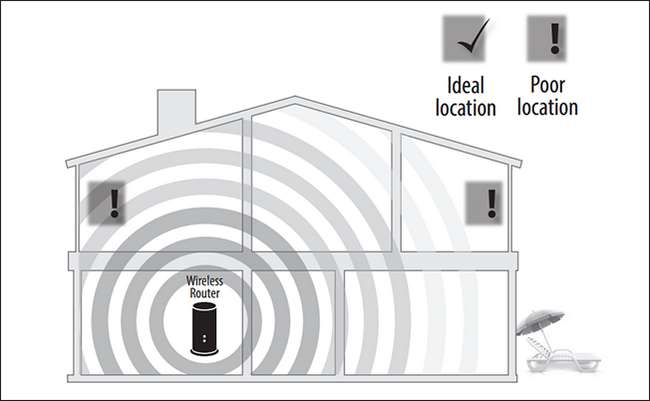
ภาพด้านบนแสดงตำแหน่งที่ไม่ดี หากคุณต้องเสียบอุปกรณ์ที่ขอบสัญญาณดังที่แสดงไว้ด้านบนตัวขยาย Wi-Fi ของคุณจะมีปัญหาในการเข้าถึงเราเตอร์ Wi-Fi เช่นเดียวกับที่อุปกรณ์ของคุณมี แต่คุณต้องการวาง Extender ในที่ที่สามารถรับสัญญาณที่มั่นคงจากนั้นขยายสัญญาณจากจุดนั้นออกไปด้านนอก
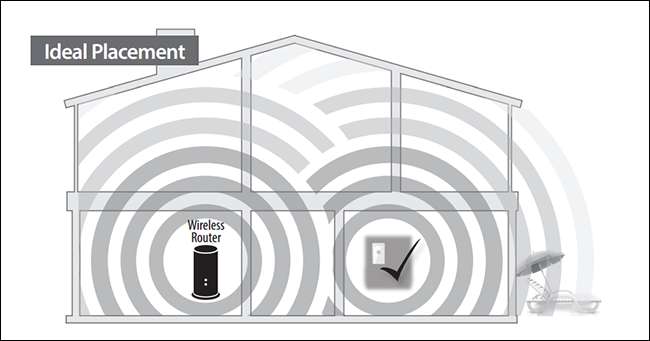
ในสถานการณ์การจัดวางที่ดีที่สุดตัวขยาย Wi-Fi จะถูกวางไว้ใกล้กับเราเตอร์ Wi-Fi เพื่อให้สามารถรับสัญญาณที่แรงและทำซ้ำได้ไกลเกินกว่าที่อุปกรณ์ดั้งเดิม
วิธีง่ายๆในการทดสอบตำแหน่งคือการวางตัวขยาย Wi-Fi ที่กำหนดค่าไว้ในตำแหน่งที่ตั้งจากนั้นใช้เครื่องมือเลือก Wi-Fi บนสมาร์ทโฟนหรือแล็ปท็อปของคุณเพื่อตรวจสอบความแรงของสัญญาณ (สำหรับการอ่านที่แม่นยำยิ่งขึ้นให้พิจารณาใช้แอปเช่น ตัววิเคราะห์ WiFi สำหรับ Android หรือสิ่งที่คล้ายกัน)
มันทำงานอย่างไร?
การตั้งค่าทำได้ง่ายพอสมควรแล้วตอนนี้เป็นเรื่องที่สำคัญที่สุด: DAP-1520 ทำงานได้ดีเพียงใด? ตราบใดที่การขยายสัญญาณดำเนินไปตัวขยายจะทำงานตามที่คาด สำหรับอุปกรณ์ขนาดหูดที่ผนังขนาดเล็กจะเพิ่มช่วงที่สำคัญให้กับเราเตอร์ Wi-Fi พื้นฐาน มันขยายสัญญาณของเราเตอร์ของเราออกไปประมาณ 50 ฟุตเมื่อวางไว้ในตำแหน่งที่เหมาะสมภายในระยะของเราเตอร์และเพิ่มความแรงของสัญญาณในรัศมีที่ขยายขึ้นผ่านบ้านและออกไปยังสนามหลังบ้านโดยประมาณ 35dB ในย่านความถี่ 2.4Ghz และประมาณ 20dB บนย่านความถี่ 5Ghz
ในทำนองเดียวกันความเร็วในการส่งเป็นที่น่าพอใจโดยมีปริมาณงานเฉลี่ย 20 Mbps สำหรับทั้งการอัปโหลดและดาวน์โหลดเมื่อใช้ย่านความถี่ 2.4Ghz ย่านความถี่ 5Ghz มีค่าเฉลี่ย 47 Mbps เมื่อดาวน์โหลด แต่อัปโหลดเพียง 18 Mbps แม้ว่าความเร็วจะมากกว่าที่น่าพอใจสำหรับเกือบทุกแอปพลิเคชัน แต่ DAP-1520 เป็นหนึ่งในอุปกรณ์ Wi-Fi จำนวนมากที่เราได้ทดสอบว่ามีประสิทธิภาพที่ยุ่งยากและน้อยกว่าที่คาดไว้ในย่านความถี่ 5Ghz
โดยรวมแล้วประสิทธิภาพเป็นที่น่าพอใจและการเล่นเกมการสตรีมวิดีโอและการท่องเว็บแบบสบาย ๆ บนเราเตอร์พื้นฐานและส่วนขยายนั้นแยกไม่ออก
ความดีความเลวและคำตัดสิน
หลังจากตั้งค่าและเรียกใช้ผ่านการทดสอบแล้วเราต้องพูดอะไรเกี่ยวกับเรื่องนี้โดยสรุป เวลาสำหรับความดีความเลวและคำตัดสิน
ดี
- ฟอร์มแฟคเตอร์ขนาดเล็กวางง่ายและไม่ต้องเดินสายเพิ่มเติม
- ราคาสมเหตุสมผล; ที่ $60 เป็นเครื่องขยายสัญญาณ 802.11ac ที่มีชื่อประหยัดที่สุดในตลาดขณะที่รีวิวนี้
- การตั้งค่าที่ง่ายมาก เมื่อการตั้งค่าไม่จำเป็นต้องมีการบำรุงรักษาเพิ่มเติมหรือการโต้ตอบกับผู้ใช้เว้นแต่ SSID หรือรหัสผ่านของเครือข่ายหลักจะเปลี่ยนไป
- ความเร็วในการส่งสอดคล้องกับความเร็วในการส่งของเราเตอร์หลัก
- หน้าสถิติเป็นเรื่องใหม่และยินดีต้อนรับแม้ว่าคุณลักษณะนี้จะไม่ได้ใช้บ่อยนัก
- ไฟ LED สว่างเพียงพอโดยไม่ต้องให้แสงสว่างที่ไม่พึงประสงค์
เลว
- ขาดพอร์ตอีเธอร์เน็ต USB หรือพอร์ตเสียงที่พบในส่วนขยายที่มีราคาแพงกว่าซึ่งหมายความว่าไม่มีการตั้งค่าแบบฮาร์ดไลน์สู่ AP การแชร์ไฟล์อย่างง่ายหรือสตรีมเสียง (อยากรู้อยากเห็นตัวขยายรูปแบบหูดผนัง D-Link DCH-M225 ที่ทรงพลังน้อยกว่า ทำ รองรับการสตรีมเสียงผ่านมาตรฐาน Airplay)
- ขาดการตั้งค่าการปรับแต่งอย่างละเอียด ไม่สามารถเปลี่ยนช่องหรือปรับแต่งการตั้งค่า Wi-Fi บนเครือข่ายเพิ่มเติมได้
- แม้ว่าการเชื่อมต่อแบบวงเดียวในแต่ละครั้งจะเป็นคุณสมบัติ แต่เอกสารและการตั้งค่าก็ไม่มีคำอธิบายว่าเหตุใดอุปกรณ์จึงใช้แถบความถี่เดียวในการเชื่อมต่อกับสถานีฐาน
- LED เดียวไม่ได้ให้ข้อมูลย้อนกลับมากไปกว่าการระบุว่า Extender เชื่อมต่ออยู่หรือไม่ได้เชื่อมต่อกับเราเตอร์
คำตัดสิน
หากคุณไม่ได้มองหาคุณสมบัติขั้นสูงเช่นการแชร์ไฟล์การสตรีมเสียงหรือการตั้งค่าจุดเชื่อมต่อแบบใช้สาย DAP-1520 เป็นตัวเลือกที่มั่นคงและประหยัดที่สุดในตลาดตัวขยาย 802.11ac หากสิ่งที่คุณต้องการคือความครอบคลุมที่ดีกว่าและคุณไม่ต้องการใช้จ่าย $ 85 + เพื่อรับมันหน่วยขนาดกะทัดรัดนี้เป็นวิธีที่แน่นอนในการเพิ่ม Wi-Fi พิเศษที่คุณกระหายโดยไม่ต้องเสียเงินเป็นจำนวนมากกับคุณสมบัติที่มากขึ้น ในขณะที่เพลิดเพลินกับความสะดวกสบายแบบไร้สายในการเสียบเข้ากับเต้ารับที่ไม่อยู่ในตำแหน่งโดยตรง







